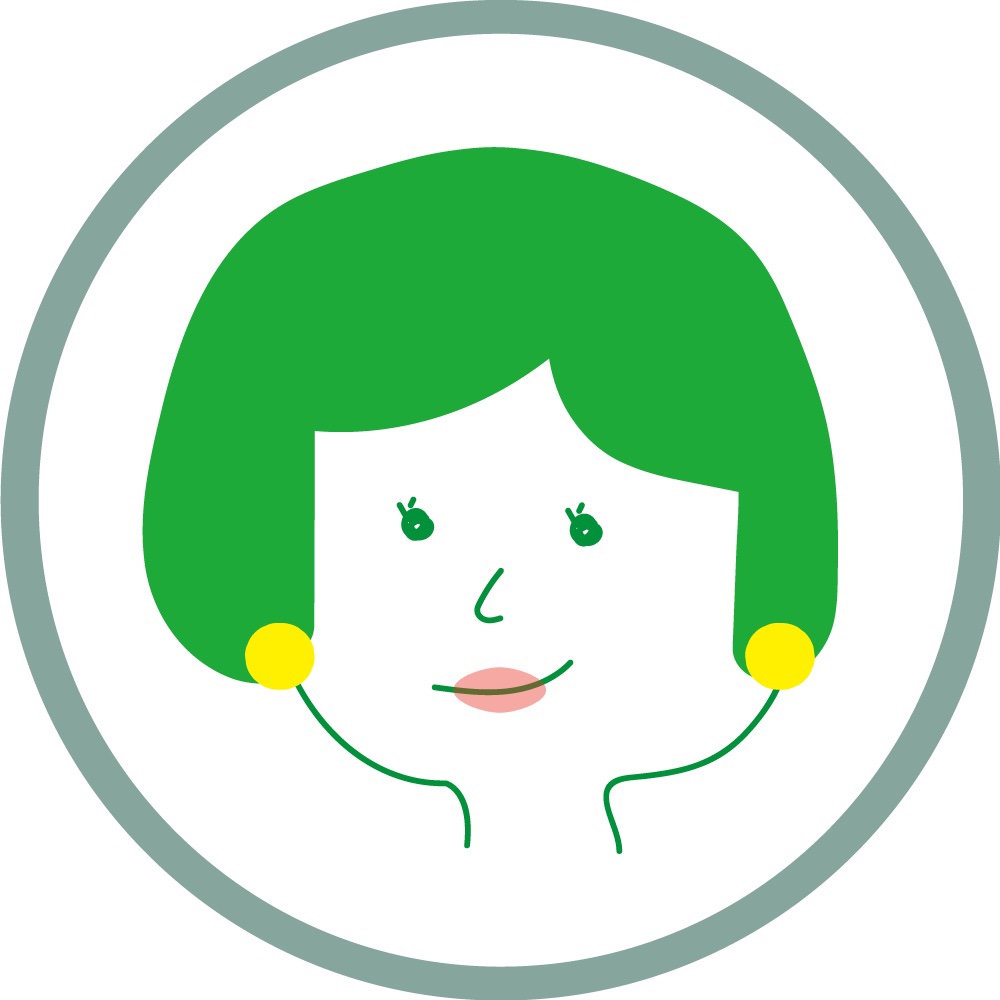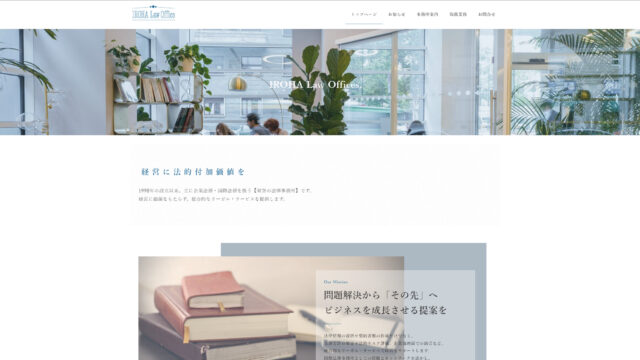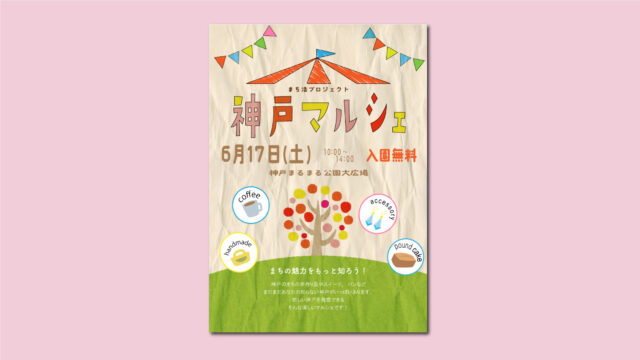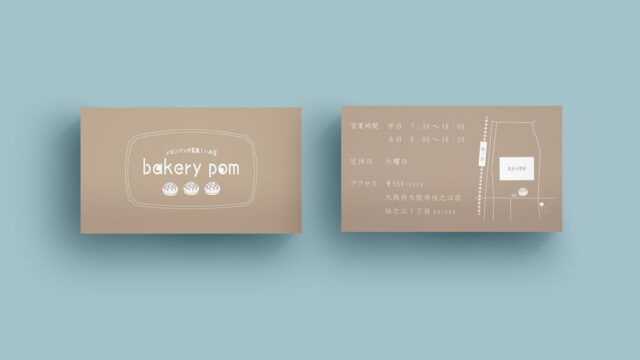こんにちは、ケイコです!
「Illustratorのショートカットキーたくさんあるけど、実際プロがよく使うショートカットキーはどれ?」「順番に教えてほしいんだけど」と悩んでいませんか?そんな方に向けてまずはこれから覚えてほしいショートカットキーをお伝えします!
こんな方にオススメの記事です
- ・山ほどあるショートカットキーの中で使用頻度の高いものから順番に覚えたい
- ・実際プロが使うショートカットキーって一体どれなの?
- ・すべて覚えると頭パンパンになるから一つずつじっくり覚えていきたい
本記事で紹介するショートカットキーを順番に覚えていけば、初心者でも確実に作業スポードがあがります!プロっぽい〜〜と思えます。←ここ重要。笑
なぜなら、実際に私もこの方法でかなりの時間短縮ができたからです
また最後にはすべての作業を体験してもらえるイラレデータ(aiデータ)も用意してますので、ぜひダウンロードして使ってみてくださいね!
それではさっそく順番に見ていきましょう!
覚えておくべきショートカットキー7選
Ctrl + Z
「ひとつ戻る」です。
これはIllustratorに限らず、意外とどんなアプリ・ツールでも使えるので「絶対一番初めに覚えて〜〜!」って強く思います
作業してると「あ!違うミスった」「やり直し、ミスミス‥」って思うこと山程あるのですかさず「Ctrl Z」で戻ります
Ctrl + C
「コピーする」です。
言わずもがなの王道ショートカットキーですよね〜
Illustratorでもオブジェクト・テキスト・アピアランス・カラーなどたくさんのコピーをする機会があるので、これも必ず覚えましょう!
Ctrl + V
「貼り付け」です。
言わずもがなの王道ショートカットキーですよね〜(2回目)
先程の「Ctrl C」とセットで使うショートカットキーになっていて合わせて「コピペ(コピー&ペースト)」と言われたりします。
なので「Ctrl C」を押したら、次はそれをどこかに貼り付けるはずなので「Ctrl V」を押す、といった感じ
このコピペも、「Ctrl Z」と同様Excel Wordなど他のツールでも多様するので使用頻度はかなり高いと言えます
Ctrl + F
3つ目は「前面に貼り付け」です。
FrontのFと覚えましょう
ここからは少しレイヤーの話にもなってくるのですが、「Ctrl C」でコピーしたものをこのオブジェクトよりも上に、前面に貼り付けるものになります。
例えば。さっき紹介した「Ctrl V」だと、そのレイヤーの中で一番上に貼り付けされちゃうんですが、「◯よりも上(前面)に、●よりは後ろ(背面)に貼り付けたい」場合に◯のオブジェクトを選択して「Ctrl F」を押すと「◯の上」に貼り付けてくれるんです
Ctrl + B
4つ目は「背面に貼り付け」。BackのBと覚えましょう
これはさっきの「Ctrl F」の逆ですね!選択したオブジェクトの後ろ、つまり背面に貼り付けるショートカットキーです。
さっきの例でいうと「◯よりも上(前面)に、●よりは後ろ(背面)に貼り付けたい」ので、●のオブジェクトを選択して「Ctrl B」を押すと「の後ろ」に貼り付けてくれます
ここまで読むと。
つまり、「Ctrl F」と「Ctrl B」はどっちか一つ覚えていたら良くない?と思ったそこのあなた!!笑
そうもいかないんですよね〜。
レイヤーが多くなって複雑になってきたら前面貼り付けと背面貼り付け、どっちも非常に使うので必ず2つとも覚えておきましょう!
V(半角英数字)
「選択ツール」に持ち変える、です!
やっと煩わしいCtrlがなくなりましたね。笑
Illustratorでは、とにかくこの「選択ツール」や後述する「ダイレクト選択ツール」で選ぶところから始まるので、コピペするにしても「V」の選択ツールで選択したものを「コピーする」のです。
注意点は半角英数字の「V」ということ
ついついやりがちなのが、日本語入力の「V」になってしまうとその都度イラ〜〜ってすると思います。
私も何度も何度もイラッとしています。笑
A(半角英数字)
「ダイレクト選択ツール」です!
こちらも選択ツールの「V」と同じく半角数字のショートカットキーになるので要注意です。
まとめ
以上、初心者がまずは覚えてほしいショートカットキー7選をお伝えしてきました。
とにかく山ほどショートカットキーはあるけど、何から覚えたらいいかわからない〜って人はこの7選から覚えてください。
どれも1日1回は絶対使うショートカッットキーです。
むしろこれを使わずに作業しろと言われたら白目向くと思います。
それくらい初歩的で重要度、使用頻度の高いショートカットキーになるのでじゃんじゃん実践で活用して自分のものにしてくださいね
今からIllustratorを学ぶ方のお役に立てば嬉しいです!
このブログでは初心者さんがつまづきやすいポイントやお悩み解決について発信しています。
一緒に楽しくデザインについて学んでいきましょう!
それでは最後まで読んでくれてありがとうございました。